Налаштування проксі в Mozilla Firefox
Mozilla Firefox входить до п'ятірки найпопулярніших браузерів у світі, вирізняючись надійними вбудованими засобами безпеки, які захищають пристрої від вірусів і шкідливого програмного забезпечення. На відміну від Opera або Chrome, Firefox віддає перевагу простоті, пропонуючи менше додаткових функцій, що означає, що він займає мінімум пам'яті комп'ютера. Такий оптимізований підхід не тільки вимагає менше оперативної пам'яті, але й забезпечує простий і зручний інтерфейс.
Однією з помітних переваг є підтримка численних доповнень і плагінів, доступних в офіційному магазині, які розширюють можливості браузера. Налаштування проксі-сервера Firefox, доступні безпосередньо в браузері, покращують конфіденційність в Інтернеті. Проксі керують швидкістю з'єднання і перенаправляють трафік, допомагаючи користувачам обходити регіональні обмеження і отримувати доступ до заблокованого контенту.
Універсальне налаштування проксі можна використовувати на будь-якому комп'ютері, незалежно від того, чи працює він під управлінням Windows, Mac або Linux, а також на мобільних пристроях. Така гнучкість у поєднанні з ефективністю та низьким навантаженням на систему робить Firefox популярним вибором для безпечного веб-серфінгу, що налаштовується.
Як підключити проксі в браузері Mozilla Firefox
Щоб налаштувати проксі в Firefox на Windows, потрібно завантажити браузер, встановити і запустити його. Ось спрощена інструкція:
- Відкрийте головне меню, натиснувши на три вертикальні лінії у верхньому правому куті, а потім виберіть "Налаштування".
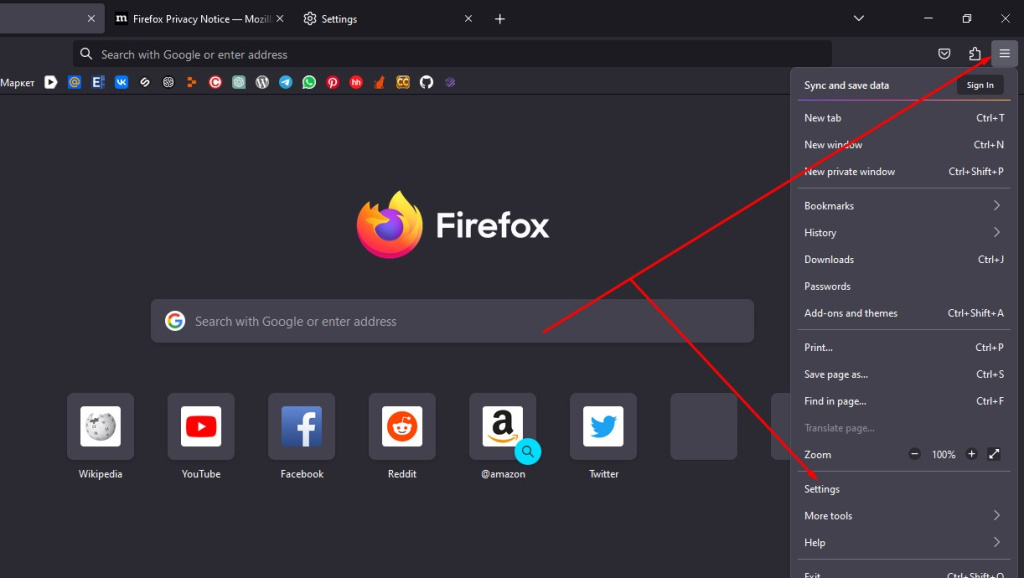
- У вікні, що відкрилося, на вкладці "Загальні" прокрутіть вниз до "Налаштування мережі" і натисніть "Налаштування", щоб почати налаштування проксі-сервера.
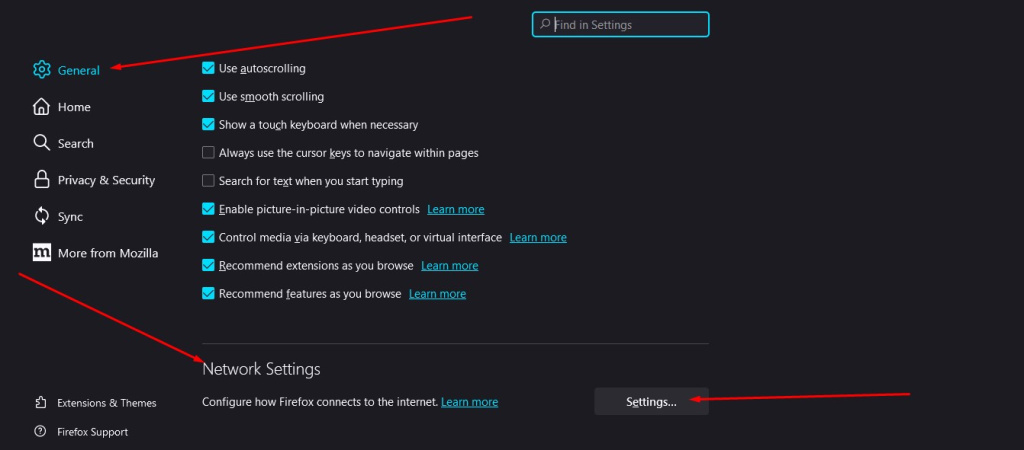
- За замовчуванням Firefox використовує налаштування проксі-сервера вашої системи. Щоб налаштувати, виберіть "Налаштування проксі вручну". Firefox сумісний з протоколами HTTP, HTTPS, SOCKS4 і SOCKS5. Введіть адресу проксі-сервера і номер порту для з'єднання, яке ви встановлюєте, надані вашим проксі-провайдером.
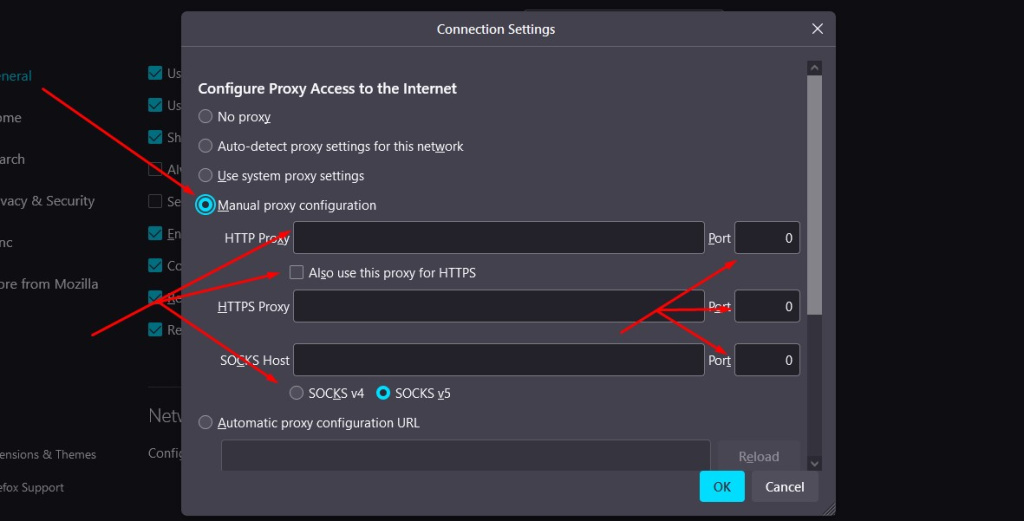
- У вас є можливість заповнити інформацію для декількох протоколів і уточнити інші налаштування. У цьому ж вікні ви також можете створити список веб-сайтів, до яких ви не хочете отримувати доступ через проксі. Хоча автентифікацію можна пропустити, загалом безпечніше цього не робити. Підтвердіть зміни, натиснувши "ОК".
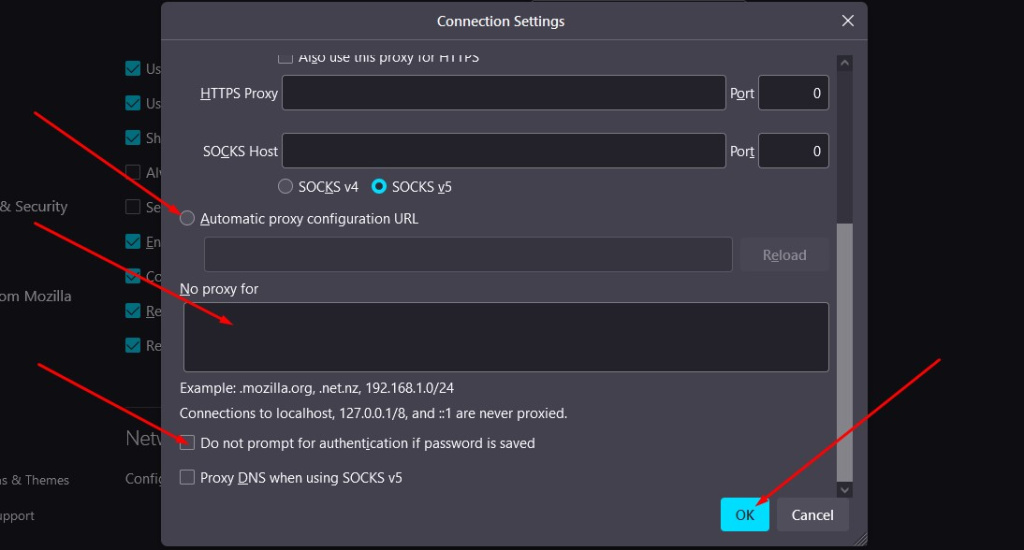
- Перезапустіть Firefox, щоб активувати нові налаштування. Перевірте налаштування, спробувавши отримати доступ до веб-сайту. Для подальшого контролю конфіденційності відвідайте розділ "Конфіденційність і безпека", де ви можете керувати відстеженням, дозволами та налаштуваннями персональних даних.
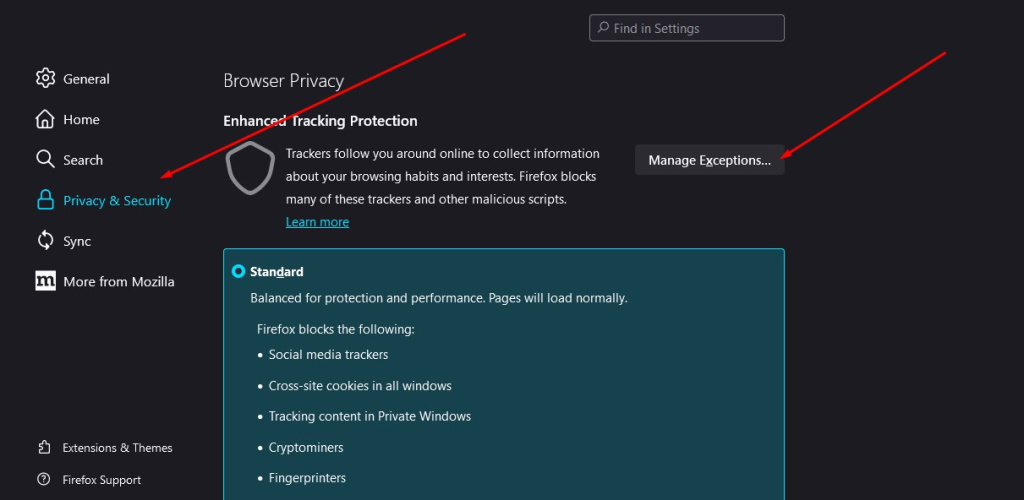
- Якщо ваш проксі вимагає автентифікації, після початкового налаштування з'явиться відповідний запит. Використовуйте облікові дані, отримані від вашого проксі-провайдера, якщо ви вибрали автентифікацію "Ім'я користувача та пароль". Для автентифікації за IP-адресою проксі-сервер працює автоматично.
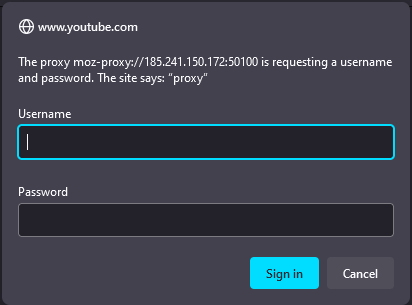
Хоча процес налаштування проксі-сервера у Firefox на Linux або MacOS схожий, можуть бути незначні відмінності, що залежать від версії програмного забезпечення або особливостей операційної системи.
Пам'ятайте, що перед тим, як розпочати це налаштування, отримайте проксі-пакет від надійного провайдера. Хоча доступні безкоштовні загальнодоступні проксі-сервери, вони часто не відповідають вимогам безпеки та стабільності з'єднання.
